Ведьмак 3: Дикая охота – это удивительная ролевая игра, которая запоминается своим огромным открытым миром, увлекательным сюжетом и красочными персонажами. Но что делать, если вы уже прошли игру и хотите добавить в нее что-то новое, чтобы продолжить наслаждаться приключениями Геральта? Ответ прост: ставьте моды!
Модификации – это дополнения, созданные фанатами игры, которые изменяют геймплей, внешний вид или другие аспекты Ведьмака 3. С их помощью вы можете добавить новые квесты, персонажей, оружие, броню и даже изменить внешность Геральта. Установка модов может показаться сложной задачей для новичков, но с помощью этого подробного руководства вы в считанные минуты сможете стать настоящим экспертом по модификациям для Ведьмака 3 Некст Ген.
Перед установкой модов важно понимать, что они могут изменить вашу игру и порой вызывать нестабильность или конфликты с другими модификациями. Поэтому перед началом работы рекомендуется создать резервную копию всех файлов игры или использовать специальные программы для управления модами. Будьте внимательны и следуйте инструкциям внимательно, чтобы избежать возможных проблем.
Подготовка к установке модов

Перед тем как приступить к установке модов на игру Ведьмак 3 Некст Ген, необходимо выполнить несколько важных шагов подготовки. В этом разделе мы рассмотрим каждый из них подробно.
1. Обновите игру до последней версии. Перед установкой модов, убедитесь, что ваша копия игры обновлена до последней доступной версии. Обновления часто включают исправления ошибок и улучшения, которые могут быть важными для совместной работы с модами.
2. Создайте резервную копию игры и сохранений. Прежде чем начать устанавливать моды, рекомендуется создать резервную копию игры и сохранений. В случае возникновения проблем или неудовлетворительного результата, вы сможете вернуться к сохраненной копии и продолжить игру без потери прогресса.
3. Скачайте и установите менеджер модов. Для установки и управления модами в Ведьмаке 3 Некст Ген рекомендуется использовать специальные программы-менеджеры модов, такие как Nexus Mod Manager или The Witcher 3 Mod Manager. Скачайте и установите одну из этих программ на ваш компьютер.
4. Изучите требования и описание модов. Перед установкой модов, внимательно прочитайте требования и описание каждого мода. Убедитесь, что ваша версия игры и компьютер соответствуют указанным требованиям. Также изучите описание мода для получения информации о его функциях, особенностях и совместимости с другими модами.
5. Установите необходимые моды на программу-менеджер. После того, как установили программу-менеджер модов и изучили описание необходимых модов, перейдите в менеджер и установите выбранные моды. В большинстве случаев это делается путем скачивания файлов модов через менеджер и запуска их установки.
6. Запустите игру и проверьте работу модов. После установки выбранных модов, запустите игру и проверьте, что они работают корректно. Проверьте, что моды добавили необходимые функции или визуальные изменения, и что нет неожиданных ошибок или конфликтов с другими модами. Если что-то не работает или вызывает проблемы, вернитесь к менеджеру модов и попробуйте устранить проблему.
Теперь у вас есть надежное руководство для подготовки к установке и управлению модами в игре Ведьмак 3 Некст Ген. Следуя этим шагам, вы сможете насладиться расширенным игровым опытом и воплотить свои самые смелые модификационные идеи в игре.
Поиск и загрузка модов

Установка модов на Ведьмак 3 может значительно улучшить геймплей и добавить новые возможности в игру. Чтобы найти подходящие моды для Ведьмак 3, вам понадобится использовать специальные интернет-ресурсы, посвященные этой игре. В настоящее время существует несколько популярных сайтов, где вы можете найти и загрузить моды для Ведьмак 3.
- Nexus Mods - это один из самых популярных и надежных ресурсов для загрузки модов на Ведьмак 3. На сайте вы можете найти огромное количество модов различных категорий, начиная от визуальных изменений до полных геймплейных переработок. Чтобы загрузить мод с сайта Nexus Mods, вам нужно зарегистрироваться на сайте и скачать мод с его страницы.
- ModDB - это еще один популярный ресурс, который предлагает широкий выбор модов для Ведьмак 3 и других игр. Вы можете найти моды различной сложности и типа на этом сайте, а также прочитать отзывы и оценки других игроков. Чтобы загрузить мод с сайта ModDB, вам необходимо перейти на страницу мода и нажать на кнопку "Download".
- Steam Workshop - если у вас есть версия Ведьмак 3 в Steam, вы также можете воспользоваться Steam Workshop для поиска и загрузки модов. В Steam Workshop вы найдете удобный инструмент для установки и управления модами. Чтобы найти моды для Ведьмак 3 в Steam Workshop, вам нужно запустить клиент Steam, открыть страницу игры и выбрать вкладку "Мастерская".
Не забудьте загружать моды только с доверенных и проверенных ресурсов, чтобы избежать проблем с совместимостью и вредоносным программным обеспечением. Также рекомендуется внимательно прочитать инструкции по установке и использованию модов, чтобы избежать потенциальных проблем в игре.
Распаковка скачанных модов
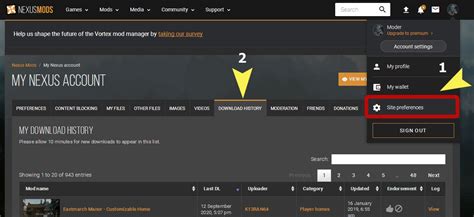
После того, как вы скачали моды для Ведьмак 3 Некст Ген с надежного источника, следующим шагом будет их распаковка. Распаковка даст вам доступ к файлам модов, которые вы сможете установить в игру.
1. Найдите место, куда вы скачали моды. Обычно они сохраняются в папке "Загрузки" или на рабочем столе.
2. Распакуйте архив с модами. Обычно архивы с модами имеют формат .zip или .rar. Для распаковки можно воспользоваться программами, такими как WinRAR или 7-Zip. Просто щелкните по архиву правой кнопкой мыши и выберите "Извлечь" или "Распаковать". Убедитесь, что вы распаковали все файлы из архива в отдельную папку.
3. После распаковки вы увидите файлы модов. Обычно они имеют расширение .mod или .zip. Важно помнить, что не все распакованные файлы являются модами. Некоторые могут быть readme-файлами или другими вспомогательными ресурсами.
4. Переместите файлы модов в нужное место. При установке модов для Ведьмак 3 Некст Ген, обычно требуется поместить файлы модов в определенные папки игры. Такие папки могут называться "mods" или "mod" и находиться в папке установки игры. Убедитесь, что вы следуете инструкциям, прилагаемым к модам, чтобы правильно разместить файлы.
5. После перемещения файлов модов в нужное место, вы можете запустить игру и активировать моды в меню установки модов. Как правило, в самой игре есть специальное меню, где вы можете выбрать и активировать установленные моды.
Теперь, когда вы знаете, как распаковать и установить скачанные моды для Ведьмак 3 Некст Ген, вы можете насладиться разнообразием модификаций и улучшений, которые они приносят в игру.
Перенос модов в папку с игрой
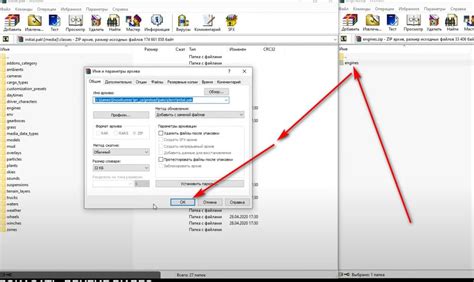
После того, как вы скачали необходимые моды для игры «Ведьмак 3: Некст Ген», вам необходимо их перенести в соответствующую папку с игрой. Это довольно простая процедура, которая займет у вас всего несколько минут.
Для начала, откройте папку, в которую установлена игра «Ведьмак 3: Некст Ген». Обычно она располагается в следующем пути: C:\Program Files (x86)\Steam\steamapps\common\The Witcher 3. Если вы приобрели игру в GOG, то путь может отличаться, например: C:\GOG Games\The Witcher 3.
Внутри папки с игрой найдите папку с модами. Обычно она называется mods или modding. Если папки нет, создайте ее самостоятельно. Для этого нажмите правой кнопкой мыши на свободном месте в папке с игрой, выберите пункт Создать и в выпадающем меню выберите Новая папка. Затем назовите эту папку mods или modding.
После того, как папка с модами создана, перетащите все скачанные моды из папки, в которую они были загружены, в папку с игрой. Вы можете это сделать, выделяя моды мышью и перетаскивая их в открытую папку с игрой.
После того, как все моды будут перенесены в папку с игрой, запустите игру. Вам нужно будет активировать моды во вкладке Меню или Mod Manager. Для этого выберите нужные моды и нажмите кнопку Применить.
Теперь вы можете наслаждаться установленными модами в игре «Ведьмак 3: Некст Ген». Установка модов не только добавит новые возможности и функции, но и значительно разнообразит геймплей!
Активация модов в игре
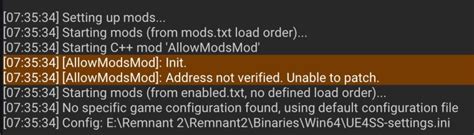
После того, как вы успешно установили моды на Ведьмак 3 Некст Ген, остается только активировать их в игре. Вот несколько шагов, которые помогут вам выполнить эту задачу:
- Запустите игру и из главного меню выберите "Настройки".
- Перейдите на вкладку "Модификации".
- Вы увидите список установленных модов. Отметьте галочками те моды, которые вы хотите активировать. Если у вас есть конфликтующие моды, рекомендуется удалить или отключить один из них.
- После того, как вы выбрали нужные моды, нажмите кнопку "Применить" или "ОК".
- Вы можете перезапустить игру, чтобы изменения вступили в силу.
Теперь ваши моды должны быть активными и готовыми к использованию в Ведьмак 3 Некст Ген. Убедитесь, что вы проверили их работоспособность перед тем, как погрузиться в игровой мир с модами.
Проверка наличия конфликтов между модами

Когда вы устанавливаете несколько модов для игры Ведьмак 3, возможно возникновение конфликтов между ними. Это может привести к нежелательным ошибкам в игре, падениям или чрезмерной загрузке системы. Поэтому важно проверить наличие конфликтов перед началом игры.
Вот несколько шагов, которые помогут вам выполнить проверку наличия конфликтов между модами:
1. Организация загрузки модов
Перед началом проверки удостоверьтесь, что порядок загрузки модов оптимален. Моды должны быть установлены таким образом, чтобы моды, которые зависят от других модов, располагались ниже. Некоторые мод-менеджеры автоматически определяют правильный порядок загрузки, но если у вас возникают проблемы, проверьте порядок вручную.
2. Проверка наличия конфликтов
Запустите игру и пройдите в раздел "Модификации" в меню игры. Посмотрите, есть ли какие-либо предупреждения о конфликтах модов или отсутствии совместимости. Если вы обнаружите такие предупреждения, вам нужно будет принять решение, оставив или удалив определенные моды.
3. Проверка краш-отчетов
Если у вас возникли проблемы или падения в игре, вы можете проверить краш-отчеты, чтобы идентифицировать конкретный мод, вызывающий проблему. Отчеты обычно находятся в папке "Мои документы" -> "Ведьмак 3" -> "crash_report". Прочитайте отчеты, чтобы узнать, какой мод вызывает проблему, и удалите его, если необходимо.
Обратите внимание, что некоторые моды могут быть несовместимы с другими модами или требовать дополнительных модов для работы. Убедитесь, что вы внимательно читаете инструкции и рекомендации по установке каждого мода.
Исправление проблем совместимости модов

Установка модов на Ведьмак 3 может иногда привести к проблемам совместимости, особенно если у вас установлено несколько модификаций одновременно. Однако, существует несколько способов решения этих проблем, чтобы насладиться игрой в полной мере.
Вот несколько советов для исправления проблем совместимости модов в Ведьмаке 3:
- Перед установкой нового мода, убедитесь, что вы полностью удалите предыдущую модификацию. Остатки предыдущей модификации могут вмешаться в работу нового мода.
- Проверьте совместимость модов перед их установкой. Некоторые моды могут быть несовместимы с другими модификациями, что может вызывать ошибки и сбои в игре.
- Устанавливайте моды последовательно. Если вы установите все моды одновременно, будет сложно определить, какая именно модификация вызывает проблемы. Поэтому рекомендуется устанавливать моды по одной и проверять работу игры после установки каждой из них.
- Проверьте обновления модов. Разработчики модификаций иногда выпускают обновления, исправляющие проблемы совместимости. Проверьте наличие обновлений для ваших модов и установите их, если они доступны.
- Используйте специализированное программное обеспечение для управления модами. Некоторые программы, такие как Mod Organizer или Nexus Mod Manager, предоставляют удобный интерфейс для установки и управления модами. Они также могут помочь в обнаружении и исправлении проблем совместимости.
Следуя этим советам, вы сможете минимизировать проблемы совместимости модов и наслаждаться насыщенным геймплеем Ведьмака 3 Некст Ген с установленными модификациями.
Установка дополнительных инструментов для моддинга

Для установки модов в игру Ведьмак 3 Некст Ген, вам понадобятся дополнительные инструменты, которые облегчат процесс моддинга и позволят вам насладиться всеми преимуществами модификаций. Вот некоторые из полезных инструментов, которые вы можете использовать:
1. The Witcher 3 Mod Manager:
Это один из самых популярных инструментов для управления модами в Ведьмаке 3. Он позволяет устанавливать, активировать и деактивировать моды, а также управлять порядком их загрузки. Вы можете скачать The Witcher 3 Mod Manager с официального сайта и следовать инструкциям по установке.
2. Script Merger:
Script Merger - это инструмент, который помогает объединить конфликтующие скрипты в Ведьмаке 3. При установке нескольких модов, иногда возникают проблемы с совместимостью, и этот инструмент помогает автоматически объединить изменения в скриптах таким образом, чтобы они работали без ошибок. Вы можете загрузить Script Merger с официального сайта и следовать инструкциям по установке.
3. The Witcher 3 Mod Limit Fix:
Если вы устанавливаете большое количество модов, вы можете столкнуться с ограничением на количество одновременно активных модификаций в игре Ведьмак 3. The Witcher 3 Mod Limit Fix помогает устранить это ограничение и позволяет вам активировать больше модов. Вы можете скачать The Witcher 3 Mod Limit Fix с официального сайта и следовать инструкциям по установке.
4. The Witcher 3 Mod Prompter:
The Witcher 3 Mod Prompter - это инструмент, который помогает отслеживать обновления для ваших модов и упрощает процесс их обновления. Он автоматически сканирует ваши моды и предлагает вам обновленные версии, если они доступны. Вы можете скачать The Witcher 3 Mod Prompter с официального сайта и следовать инструкциям по установке.
Установка этих дополнительных инструментов поможет вам в удобной установке и управлении модами в Ведьмаке 3 Некст Ген. Помните, что перед установкой любых модов, необходимо ознакомиться с инструкциями и проверить их совместимость друг с другом, чтобы избежать возможных проблем.
Рекомендации по выбору и установке модов

1. Исследуйте моддинг-сообщество
Прежде чем начать устанавливать моды на Ведьмак 3, рекомендуется ознакомиться с моддинг-сообществом игры. Посетите форумы и сайты, посвященные модификациям для Ведьмака 3, чтобы узнать о самых популярных и качественных модификациях, а также обсудить свои вопросы с другими игроками.
2. Проверьте совместимость модов
Перед установкой модов удостоверьтесь, что они совместимы с текущей версией игры и не вызовут конфликтов с другими модификациями, которые уже установлены. При наличии нескольких модов, которые изменяют одни и те же аспекты игры, может возникнуть непредсказуемое поведение игры.
3. Резервное копирование
Перед установкой модов рекомендуется сделать резервную копию оригинальных файлов игры. Так вы сможете легко вернуться к базовой версии игры, если что-то пойдет не так или если вы захотите удалить модификацию.
4. Установка мод менеджера
Для удобства управления модами рекомендуется установить мод менеджер. Мод менеджеры позволяют легко устанавливать, удалять и изменять порядок загрузки модов. Некоторые популярные мод менеджеры для Ведьмака 3 включают Nexus Mod Manager и Mod Organizer.
5. Загрузка и установка модов
После выбора необходимых модов, загрузите их с официальных и проверенных источников. Обязательно прочитайте инструкции по установке, предоставленные авторами модификации. В большинстве случаев установка модов сводится к копированию файлов в определенные папки игры или использованию мод менеджера для автоматической установки.
6. Тестируйте и наслаждайтесь
После установки модов рекомендуется провести тестирование, чтобы убедиться, что изменения в игре соответствуют вашим ожиданиям и не вызывают проблем с производительностью или совместимостью. Если все работает корректно, наслаждайтесь улучшенным геймплеем и новыми возможностями, добавленными модами!
Обратите внимание, что некоторые моды могут влиять на стабильность и производительность игры. Будьте осторожны при выборе и установке модификаций, и учитывайте рекомендации авторов и сообщества.